
Vad du ska veta
- Logga in på din Rycka till konto och välj inställningar från menyn i skärmens övre högra hörn.
- Välj Inaktivera konto, ange ditt lösenord och klicka sedan på Inaktivera konto.
Den här artikeln förklarar hur du inaktiverar ditt Twitch-konto. Den innehåller information om varför du bör eller inte ska inaktivera ditt konto, samt de steg som ska vidtas innan du inaktiverar kontot.
Hur du helt inaktiverar ditt Twitch-konto
Twitch ger inte användare möjlighet att helt radera sina data, men det möjliggör inaktiverande av konton, vilket är det näst bästa.
-
Logga in på ditt Twitch-konto på Twitch-webbplatsen.
-
Klicka på menyikonen i det övre högra hörnet och välj Inställningar.
-
Bläddra ner till botten av inställningssidan där du ska se ett avsnitt som heter, Inaktivera ditt Twitch-konto. Klicka på Inaktivera konto.
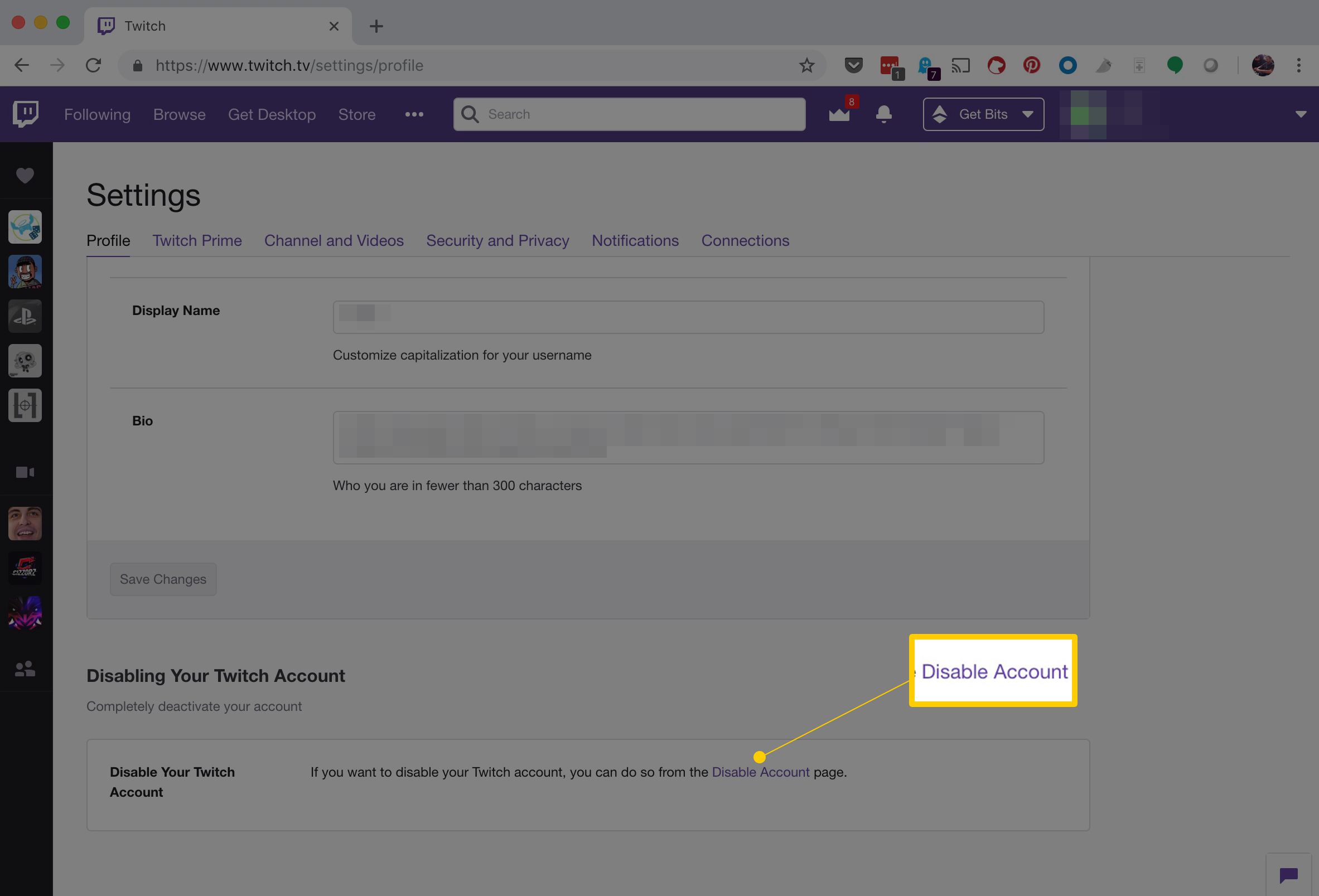
-
På Inaktivera konto sida, ange ditt kontolösenord och eventuell feedback du vill dela med Twitch om ditt beslut att lämna. Denna andra del är valfri.
-
Klicka på lila Inaktivera konto knapp. Ditt konto är nu inaktiverat.
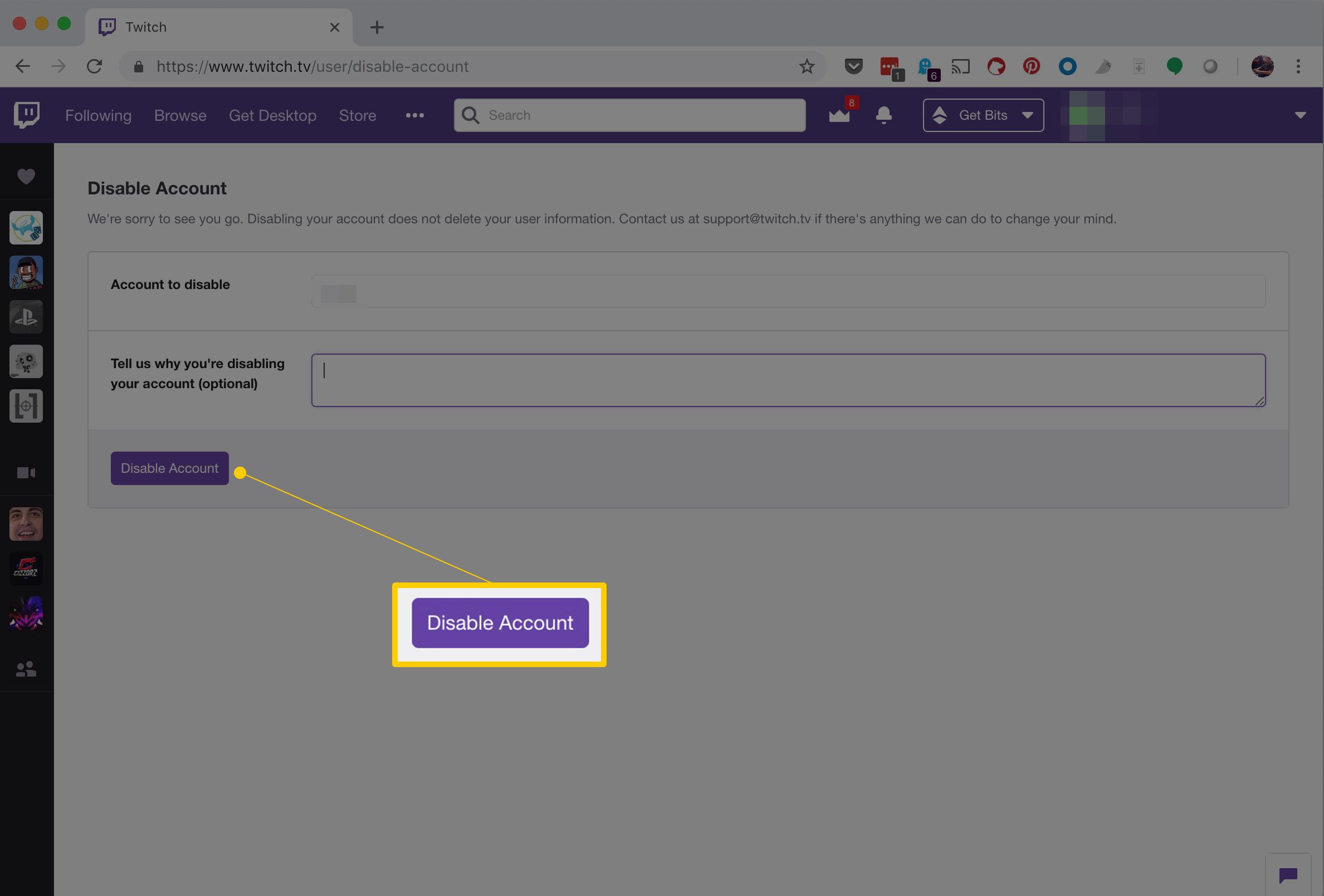
Om du inaktiverar ett Twitch-konto tas det bort från den offentliga Twitch-tjänsten. Användare kan inte längre logga in på det, och det kan inte längre upptäckas i sökningar eller genom direktbesök. Viktig information kan ändras manuellt eller raderas av en användare innan du inaktiverar kontot, så även om Twitch-profilen inte raderas helt från Twitch-databasen kan all personlig information vara.
Innan du inaktiverar ditt Twitch-konto
Inaktivera ett Twitch-konto kan göras snabbt, men innan du gör det finns det några saker du bör göra först.
- Informera dina följare eller någon du är värd för: Om du är en Twitch-streamer och planerar att inaktivera ditt konto är det en bra idé att informera dina tittare i en sändning under dagarna fram till den stora dagen. Se till att nämna när din senaste sändning kommer att vara och hänvisa dina följare till dina andra sociala konton som Twitter, Instagram och Facebook så att de kan hålla kontakten med dig. Om du byter till en annan streamingwebbplats, till exempel YouTube, be dina tittare att följa eller prenumerera på de nya kontona.
- Koppla bort dina andra konton: En av de coolaste sakerna med Twitch är att den kan ansluta till andra sociala nätverk som Twitter och Facebook och ytterligare speltjänster som Xbox, Steam och Battle.net. Det rekommenderas starkt att bryta anslutningen till alla dessa tjänster från tredje part innan du inaktiverar ditt Twitch-konto så att du kan ansluta dem till alla nya konton du skapar i framtiden. För att koppla bort dessa tjänster, gå till din inställningar och klicka på anslutningar flik. Detta tar dig till en lista över anslutna tjänster som du kan koppla bort genom att klicka på den gröna bocken bredvid deras namn.
- Ta bort personlig information: Eftersom Twitch inte helt tar bort ditt konto är det en bra idé att gå in i dina kontoinställningar (via rullgardinsmenyn i det övre högra hörnet) och ta bort all viktig information som du vill skydda, till exempel din riktiga namn och bioinformation. Det rekommenderas också att visa din kanal (från samma meny) och ta bort alla dina anpassade widgets och länkar till de olika donationstjänsterna som du kanske har lagt till.
Hur man aktiverar ett inaktiverat Twitch-konto
Det finns inte ett sätt att manuellt aktivera ett inaktiverat Twitch-konto. Du kan dock göra det genom att skicka e-post till Twitch Support. Support svarar vanligtvis på förfrågningar inom sju dagar.
Anledningar till att inaktivera ditt Twitch-konto
Även om fullständigt inaktivera ett Twitch-konto kan verka lite extremt finns det flera legitima skäl till varför vissa användare väljer att göra det istället för att bara inte logga in längre. Här är tre av de vanligaste.
- Avsluta Twitch: Vissa användare väljer helt enkelt att sluta använda Twitch. Detta kan bero på förlust av intresse för streaming helt eller till och med motiverat av en övergång till en rivaliserande streamingtjänst som YouTube.
- Flera Twitch-konton: En del Twitch-användare kan ha skapat olika kanaler för olika målgrupper (t.ex. en för att streama Super Mario Bros-videospel och en annan för att skapa konstverk) och föredrar nu att fokusera på en eller konsolidera de två.
- För många sociala konton: Förutom att de potentiellt har mer än en Twitch-kanal kan användarna känna att de använder för många sociala nätverk i allmänhet och kanske vill minska. Vi har alla haft vänner som dramatiskt meddelar sin avgång från Facebook. Samma sak händer på andra sociala nätverk som Twitch.
Varför ska du inte inaktivera ditt konto
Det kan vara frestande att inaktivera ditt Twitch-konto men det finns också flera saker att tänka på innan du gör det.
- Att ändra ett Twitch-användarnamn är möjligt: Om du inaktiverar ditt konto bara för att skapa ett nytt med ett bättre användarnamn, kom ihåg att du inte behöver göra detta. Det är möjligt att ändra ditt nuvarande Twitch-konto användarnamn genom att helt enkelt gå till inställningar och klicka på redigera alternativet bredvid Användarnamn fält.
- Reservera ditt varumärke: Även om du inte använder din Twitch-kanal för närvarande kan det vara en bra idé att hålla den online så att dina fans från andra sociala nätverk kan följa dig. Detta kanske inte är omedelbart användbart, men det kommer att vara i framtiden när du så småningom börjar sända. Att ha en officiell Twitch-kanal som är online förhindrar att användare luras av potentiella skräppost eller falska konton som påstår sig vara dig eller ditt företag.
- Du kan fortfarande använda ditt konto för att titta på strömmar: Glöm inte att du inte behöver strömma på Twitch för att kunna använda ditt konto. Massor av användare tittar helt enkelt på andra strömmar och använder sina konton för att följa, prenumerera och kommunicera med andra kanaler.
- Gratis saker; Om du betalar för en månatlig Amazon Prime-prenumeration har du också ett gratis Twitch Prime-medlemskap för ditt Twitch-konto. Denna premiumtjänst ger dig flera förmåner, varav en är gratis digitalt innehåll för utvalda videospeltitlar. Om du inaktiverar ditt Twitch-konto kommer du inte att kunna dra nytta av Twitch Prime.